华硕电脑显示没有安装音频设备怎么解决?
2023-11-28 17:55:55 来源:驱动精灵 作者:驱动小精灵
驱动精灵是国内最早最专业的电脑驱动管理软件,助你安全、高效解决电脑驱动问题
一、问题原因
华硕电脑提示没有安装音频设备,可以使以下原因造成的:
1、音频驱动异常;
2、音频设备被禁用;
3、音频设备硬件异常;
二、解决办法
(一)音频驱动异常
使用驱动精灵升级或重新安装音频驱动程序,具体操作如下:
1、下载安装驱动精灵;
2、启动软件,点击“驱动管理”功能;
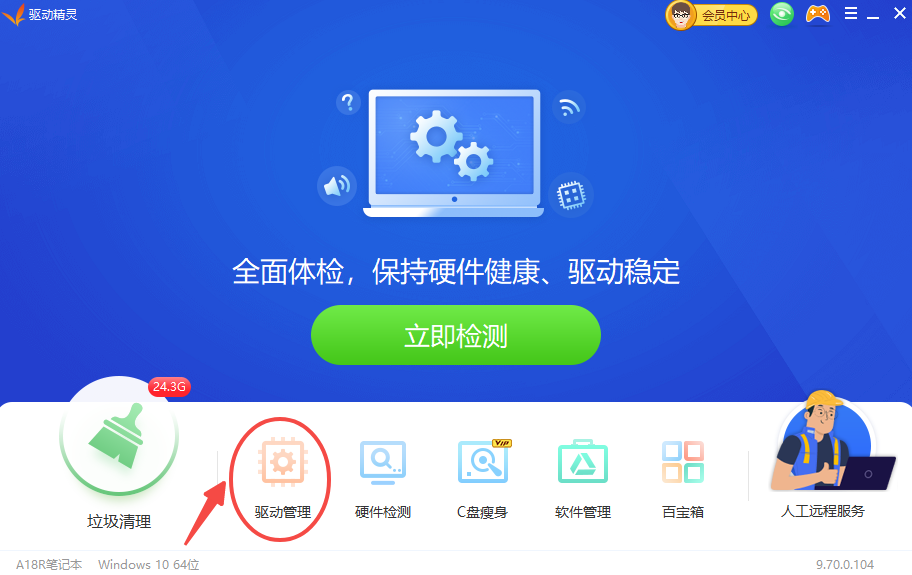
3、等待驱动扫描完成;
4、声卡驱动有提示新版驱动可以升级的,可以尝试升级解决问题;
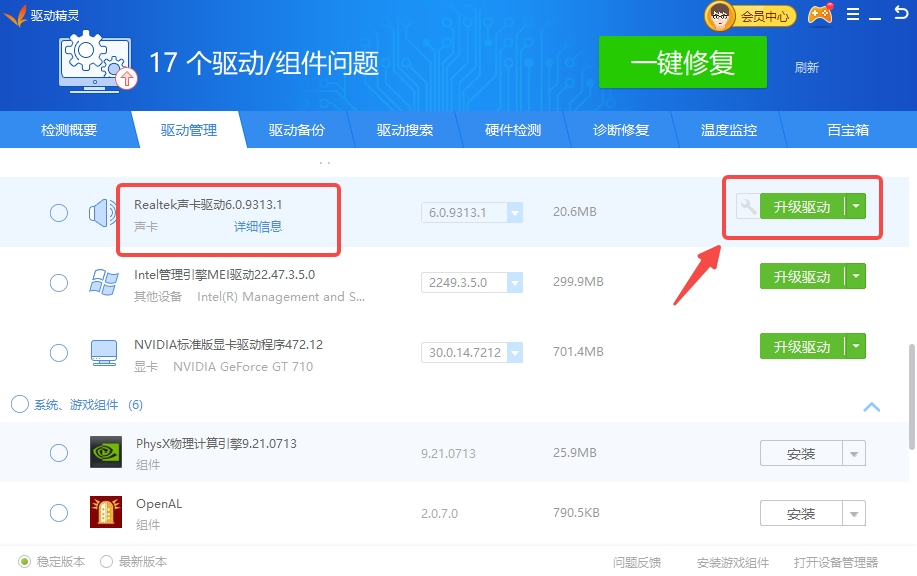
5、声卡驱动没有新版本或升级后无法解决,需要卸载当前驱动;
点击卸载声卡驱动,注意千万不要卸载错了;
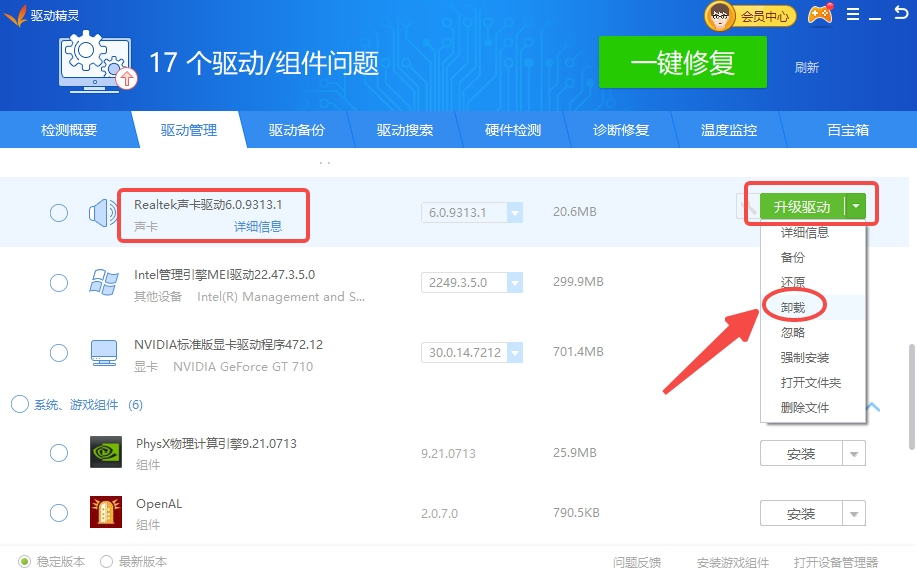
6、声卡驱动卸载成功后,会弹出提示;
7、点击“刷新”,等待重新扫描;
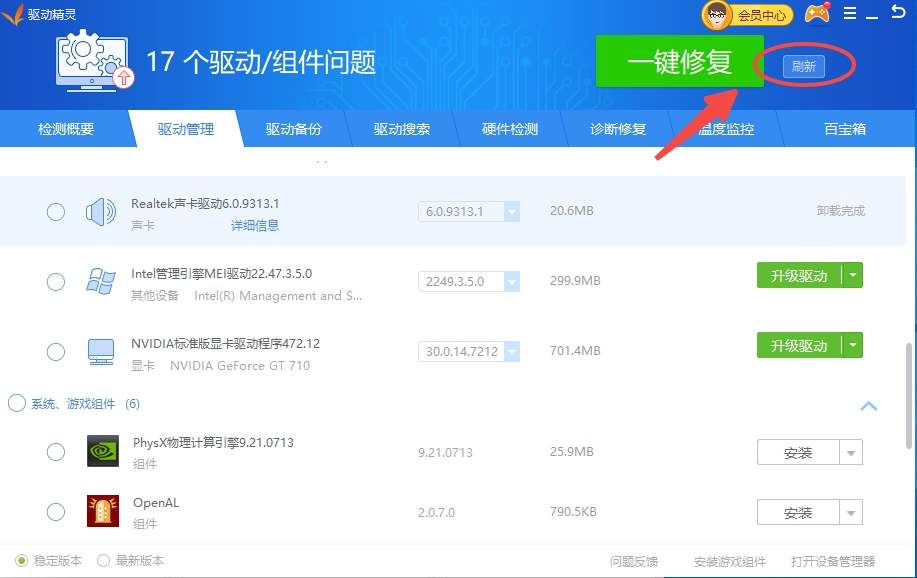
8、在设备异常中,点击“安装”有声卡驱动即可;
(二)音频设备被禁用
1、 在键盘上按下Win + X键,然后选择"设备管理器";
2、在设备管理器中,展开"声音、视频和游戏控制器"类别;
3、查找您的音频设备,如果其上方有黄色感叹号的标志,表示驱动程序有问题,右键点击设备并选择"更新驱动程序"。如果设备未显示或被禁用,右键点击设备并选择"启用";
4、如果音频设备已经启用,右键点击设备并选择"禁用",然后再次右键点击设备并选择"启用";
5、重新启动电脑,然后检查是否解决了问题。
(三)音频设备硬件异常
如果以上步骤都没有解决问题,可能是由于硬件故障导致的,例如音频接口松动或音频芯片故障。在这种情况下,建议您联系华硕的技术支持团队或向专业维修中心寻求帮助。
以上,就是“华硕电脑显示没有安装音频设备”的解决方法,希望对你有帮助。
内容来自网络,如有侵权,请联系删除
驱动精灵是国内最早最专业的电脑驱动管理软件,助你安全、高效解决电脑驱动问题



 网站备案号:
网站备案号: